TeamViewer giúp
bạn có thể dễ dàng truy cập vào máy của người khác để có thể thao tác
trên đó như ngay trên máy của bạn. Với điều kiện máy của người đó cũng
phải cài TeamViewer và họ cung cấp cho bạn ID và Pass. Chương trình kết nối rất dễ dàng và hoàn toàn miễn phí.
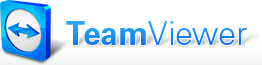
TeamViewer 9Beta | Phần mềm điều khiển máy tính từ xa
Đầu tiên bạn down TeamViewer 6 về, chạy file cài đặt, chương trình có 2 chế độ cho bạn lựa chọn là:
- Install TeamViewer : cài đặt vào máy
- Start without installation : chạy trực tiếp mà không cần cài đặt
Tiếp
theo bạn sẽ được yêu cầu đặt Password, bạn gõ pass vào. Bạn phải nhớ để
cung cấp cho người nào muốn truy cập vào máy bạn. Nếu bạn không đặt thì
chương trình sẽ tạo pass ngẫu nhiên cho mỗi lần chạy chương trình.
Đánh dấu chọn vào Start TeamViewer automatically with Windows để TeamViewer 6 tự
khởi động với Win. Tùy chọn này rất hữu ít trong trường hợp bạn đang ở
xa nhà, mà muốn kết nối vào máy ở nhà để làm 1 số việc, thì chỉ cần nhờ
người nhà mở máy lên là bạn có thể làm mọi thứ với máy của mình. Tuy
nhiên bạn sẽ phải nhớ số ID của bạn.
Sau khi cài đặt xong chương trình, bạn chạy TeamViewer 6. Tại màn hình đâu tiên của chương trình, bạn để ý mục ID và Password (Predefined tức là đã được định nghĩa từ trước) trong phầnWait Session. Đây chính là ID và Pass mà bạn sẽ cung cấp cho người cần truy cập.

TeamViewer 6 Beta | Phần mềm điều khiển máy tính từ xa
Trường
hợp bạn muốn truy cập vào máy người khác thì chỉ cần yêu cầu họ cung
cấp cho Pass và ID rồi điền vào 2 khung tương ứng trong phần Creat
Session. Bạn có 3 chế độ:
- Remote Support: bạn sẽ có thể làm gần như là mọi việc như làm trên chính máy của mình.
- Presentation: bạn chỉ có thể thấy người bên kia làm mà không thể làm gì cả.
- File Transfer: truyền dữ liệu giữa 2 máy.
Sau đó nhấn nút Connect to partner là có thể kết nối được.
Ngoài ra, trong menu Extras -> Options còn có 1 số tùy chỉnh như sau:
- Thẻ General: gồm có những tùy chỉnh chung cho chương trình
- Thẻ Remote Control: phần Quality
+ Automatic quality selection: chương trình tự điều chỉnh
+ Optimize speed: cải thiện tốc độ nhưng hình ảnh xấu
+ Optimize quality: tốc độ chậm nhưng đồ họa cao
+ Custom settings: tự bạn điều chỉnh
- Thẻ Presentation: phần Quality tương tự như trên
- Thẻ Security: những tùy chọn cho việc bảo mật như là chấp nhận truy cập, cho phép người kia khóa bàn phím và chuột, ….
- Thẻ Custom Invitation: giúp bạn mời người khác sử dụng chương trình.
Tên phần mềm: TeamViewer 6 Beta
Chức năng chính: Phần mềm điều khiển máy tính từ xa
Dung lượng: 3.41 MB
Download "TeamViewer 9 Beta" FULL
 Download "TeamViewer 9 Beta" FULL
Download "TeamViewer 9 Beta" FULL
bạn có thể dễ dàng truy cập vào máy của người khác để có thể thao tác
trên đó như ngay trên máy của bạn. Với điều kiện máy của người đó cũng
phải cài TeamViewer và họ cung cấp cho bạn ID và Pass. Chương trình kết nối rất dễ dàng và hoàn toàn miễn phí.
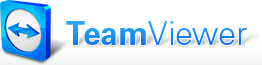
TeamViewer 9Beta | Phần mềm điều khiển máy tính từ xa
Đầu tiên bạn down TeamViewer 6 về, chạy file cài đặt, chương trình có 2 chế độ cho bạn lựa chọn là:
- Install TeamViewer : cài đặt vào máy
- Start without installation : chạy trực tiếp mà không cần cài đặt
Tiếp
theo bạn sẽ được yêu cầu đặt Password, bạn gõ pass vào. Bạn phải nhớ để
cung cấp cho người nào muốn truy cập vào máy bạn. Nếu bạn không đặt thì
chương trình sẽ tạo pass ngẫu nhiên cho mỗi lần chạy chương trình.
Đánh dấu chọn vào Start TeamViewer automatically with Windows để TeamViewer 6 tự
khởi động với Win. Tùy chọn này rất hữu ít trong trường hợp bạn đang ở
xa nhà, mà muốn kết nối vào máy ở nhà để làm 1 số việc, thì chỉ cần nhờ
người nhà mở máy lên là bạn có thể làm mọi thứ với máy của mình. Tuy
nhiên bạn sẽ phải nhớ số ID của bạn.
Sau khi cài đặt xong chương trình, bạn chạy TeamViewer 6. Tại màn hình đâu tiên của chương trình, bạn để ý mục ID và Password (Predefined tức là đã được định nghĩa từ trước) trong phầnWait Session. Đây chính là ID và Pass mà bạn sẽ cung cấp cho người cần truy cập.

TeamViewer 6 Beta | Phần mềm điều khiển máy tính từ xa
Trường
hợp bạn muốn truy cập vào máy người khác thì chỉ cần yêu cầu họ cung
cấp cho Pass và ID rồi điền vào 2 khung tương ứng trong phần Creat
Session. Bạn có 3 chế độ:
- Remote Support: bạn sẽ có thể làm gần như là mọi việc như làm trên chính máy của mình.
- Presentation: bạn chỉ có thể thấy người bên kia làm mà không thể làm gì cả.
- File Transfer: truyền dữ liệu giữa 2 máy.
Sau đó nhấn nút Connect to partner là có thể kết nối được.
Ngoài ra, trong menu Extras -> Options còn có 1 số tùy chỉnh như sau:
- Thẻ General: gồm có những tùy chỉnh chung cho chương trình
- Thẻ Remote Control: phần Quality
+ Automatic quality selection: chương trình tự điều chỉnh
+ Optimize speed: cải thiện tốc độ nhưng hình ảnh xấu
+ Optimize quality: tốc độ chậm nhưng đồ họa cao
+ Custom settings: tự bạn điều chỉnh
- Thẻ Presentation: phần Quality tương tự như trên
- Thẻ Security: những tùy chọn cho việc bảo mật như là chấp nhận truy cập, cho phép người kia khóa bàn phím và chuột, ….
- Thẻ Custom Invitation: giúp bạn mời người khác sử dụng chương trình.
Tên phần mềm: TeamViewer 6 Beta
Chức năng chính: Phần mềm điều khiển máy tính từ xa
Dung lượng: 3.41 MB
Download "TeamViewer 9 Beta" FULL
 Download "TeamViewer 9 Beta" FULL
Download "TeamViewer 9 Beta" FULL


